どう過ごすかは、自分次第。
苦手だったけど。
今年もあと3ヶ月となって、次の新しい手帳を考え始める時期になりましたね。10月スタートの手帳も最近では多くなってきているので、お店には、たくさんの手帳が並び始めています。
デイリー、ウィークリー、マンスリー、バーチカルなどなど、色々な形がありますが、皆さんはどの形が好きですか?
私はずーっとウィークリー+広いメモの形を使ってきていて、実はバーチカルってすごく苦手でした。だって、何を書けばいいかわからないし…。
でも最近、予定が詰まっている日がたまたまあって、一日の計画を立てる時にバーチカルを使ってみたんです。そうしたら、意外や意外。思った以上に使い勝手がよくて。
バーチカルスタディプランナーを活用しよう
「計画」を立てるのが得意なバーチカル。それなら、スタディプランナーにぴったりなのかもしれないと、バーチカルverのスタディプランナーを作ってみることにしました。
以前に作ったスタディプランナーはあえて、このバーチカルを使わずに勉強に特化させたものになっていますが、今回のバーチカルverは日々のスキマ時間を見える化して活用できるようになることを意識して作りました。
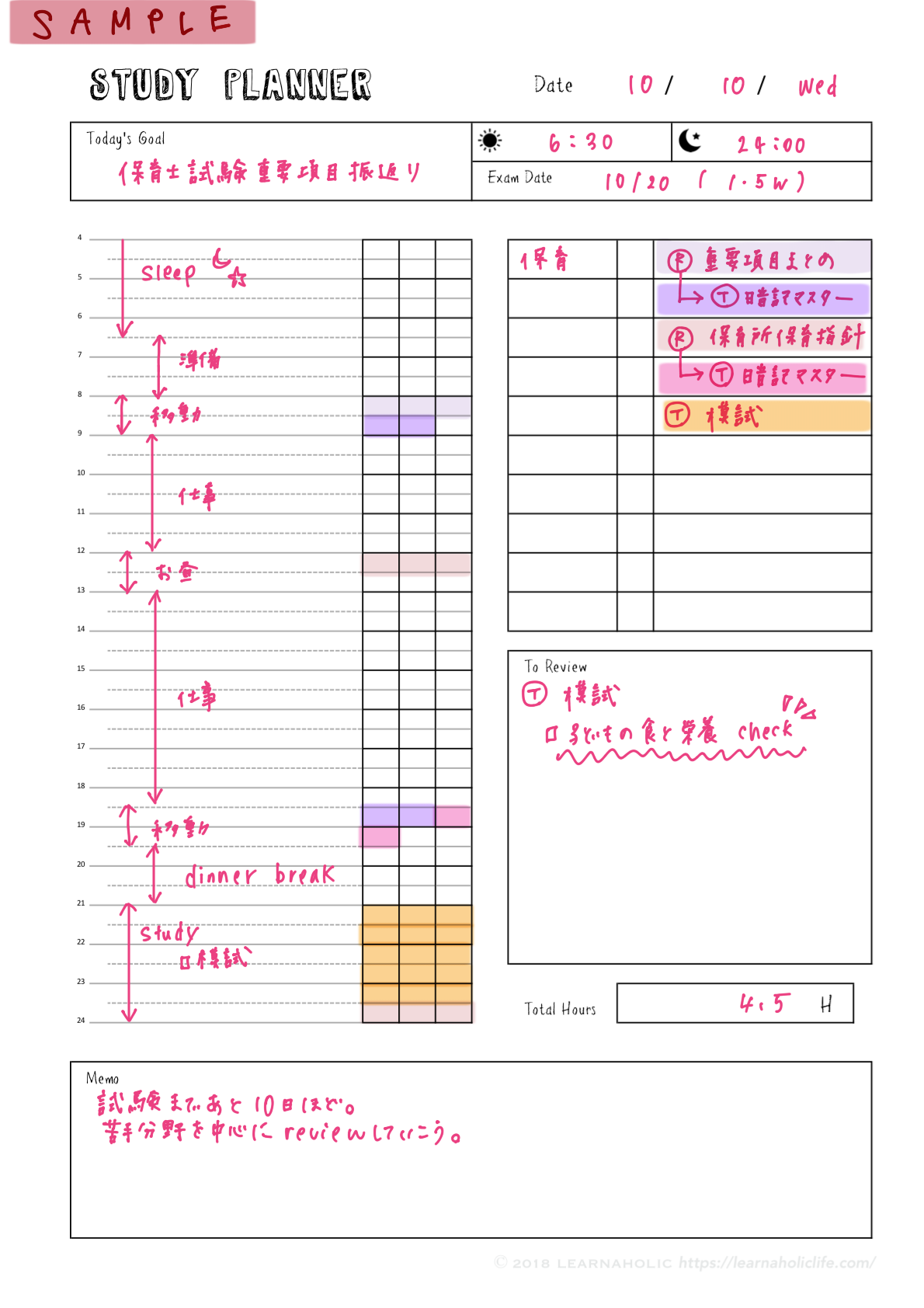
Learnaholicオリジナルバーチカルスタディプランナーの使い方
このスタディプランナーを「タイトル」「スケジュール」「勉強内容」の3つのエリアに分けて、使い方とポイントを見ていきますね。
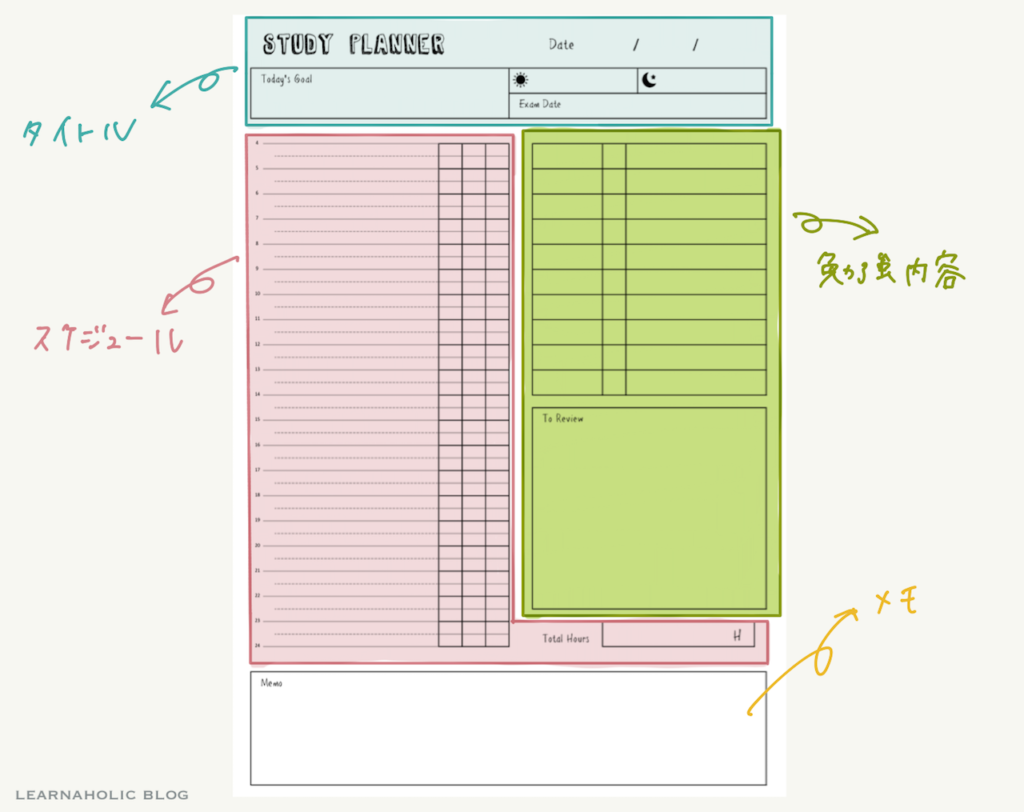
タイトル
タイトル部分は、以前作ったスタディプランナーが使いやすかったので、そのままの形で入れてみました。
- 今日の日付
- 今日の目標
- 起きた時間と寝た時間
- 目標の試験日までの日数(もしくは週数)
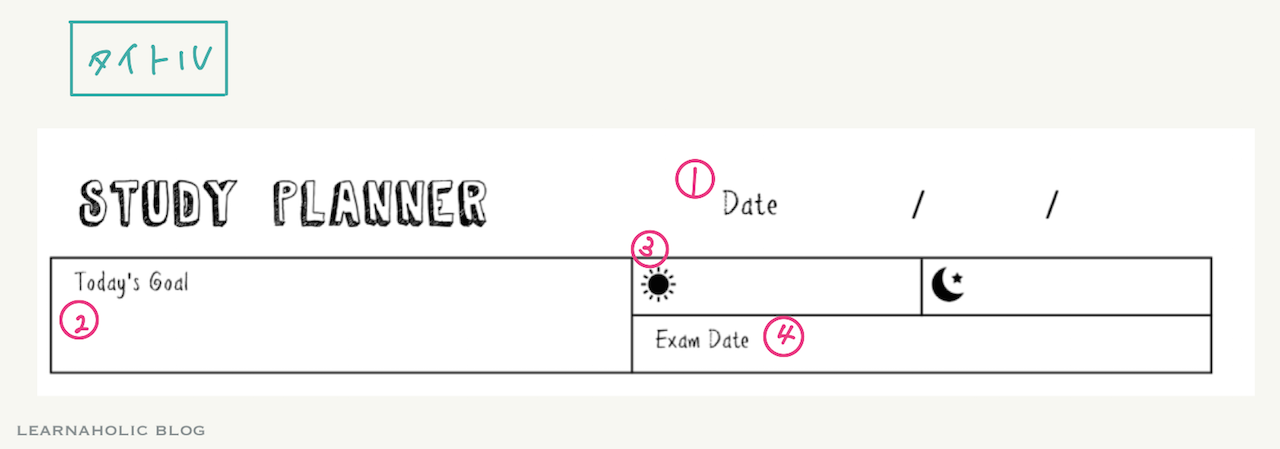
スケジュール
ここでバーチカルのいいところを発揮していきましょー。
スケジュールは30分区切りのバーチカルタイプで、一番左にある数字は時刻。最近は朝型にして勉強している方も増えているようなので4時から書けるようにしています。
そして、右側にある積み木が重なっているような部分が、このスタディプランナーの一番のポイントである「勉強時間の記録」です。
冒頭でも触れましたが、このスタディプランナーは日々のスキマ時間を見える化して活用できるようになるのが目標。
スケジュールと勉強時間を記録するマス目が一緒になっていることで、どのタイミングでスキマ時間が作れるのか、スキマ時間を活用できているのか、ということがはっきり見えるようになります。
また、ひとつのマス目が10分単位(1行が30分)なので、日々のトータル勉強時間を見返すのも簡単です。
勉強内容
この部分も以前のスタディプランナーと書き方はほとんど変わっていません。
- 科目(カテゴリ)名
- 勉強する内容
- 達成度
を記入し、さらに復習したり見返したいところを「To Review」の欄に書いていきます。
※画像の中の「勉強する内容」に書いている「R」や「T」については、以前のスタディプランナーの記事で触れているので気になった方はそちらで確認してみてくださいね。
「スケジュール」の「勉強した時間の記録」で使うので、今回も色分けは必ず。
科目(カテゴリ)ごとの色分けも良いのですが、最近は「勉強する内容」ごとに色分けをして使っています。見返した時に、自分がやったことがさらにわかりやすくなりますよ。
テンプレートのダウンロード
もし使ってみたいなーという方がいれば、こちらから無料でダウンロード出来るようにしているのでどうぞー。
Learnaholicスタディープランナーシリーズ
他にも、ちょこちょこスタディプランナーシリーズをupしてますので、よかったらどうぞ。



あとがき
私は、今年iPad手帳デビューした年で、その便利さに日々感激してました。テンプレートもいろいろと選べるし、工夫できるし。来年も引き続きiPad手帳にお世話になろうと思っています。
今は、使いやすくてシンプルな来年度の手帳テンプレートを作る計画を進行中。うまく作れるかなー。
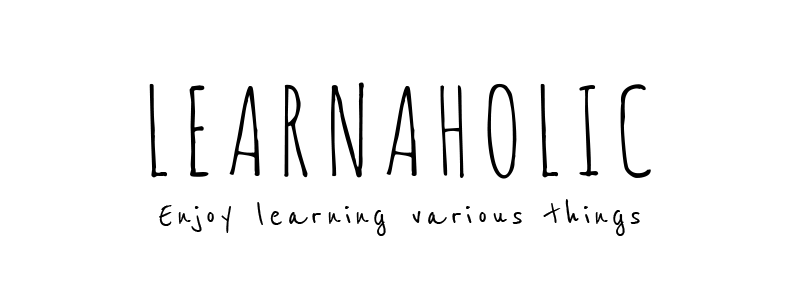
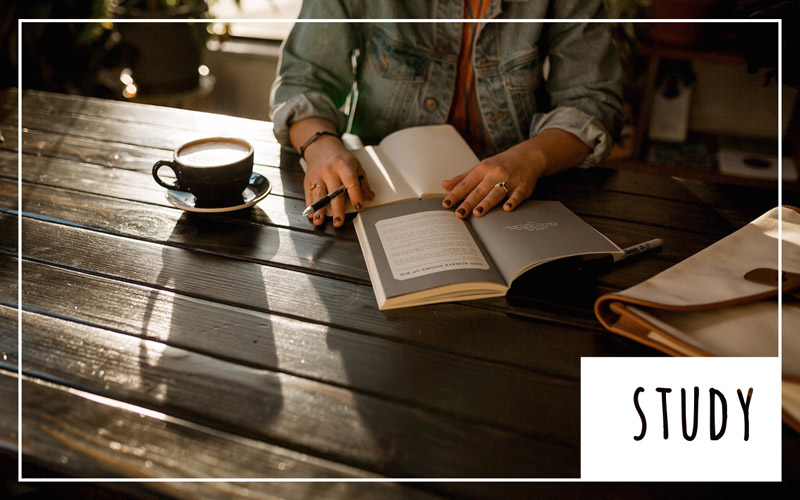
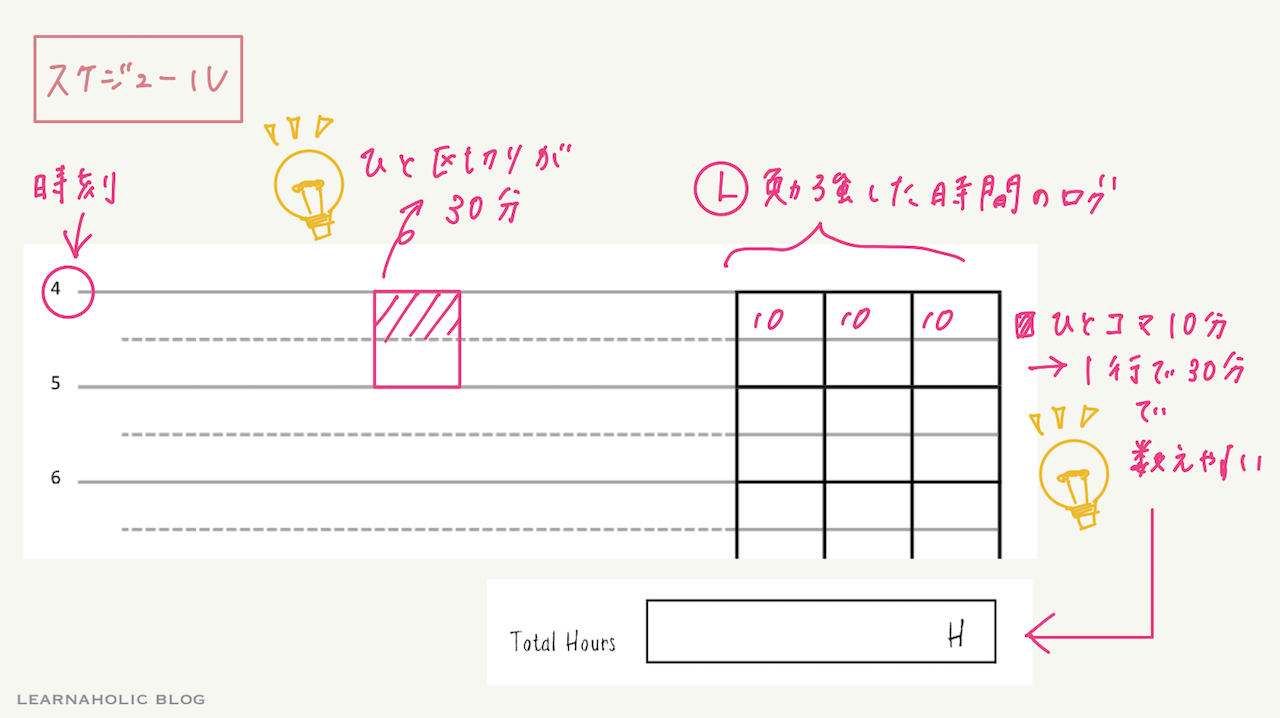


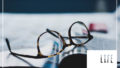
コメント